- Обробка тексту після транскрибування
- Пакетний режим транскрибування аудіо та відео файлів
- Звернення в технічну підтримку
Переклад аудіо в текст в модулі транскрибування грунтується на подачі звуку з колонок на мікрофон. Це можна досягти або, поклавши мікрофон до колонок, або за допомогою аудіо кабелю, як фізичного, так і віртуального . Можна також використовувати стерео мікшер.
Транскрибування звукових файлів довжиною більше 15 хвилин відноситься до розширених можливостей блокнота. За них стягується невелика плата. Щоб спробувати або оплатити її, потрібно зареєструватися на сайті і зайти в кабінет користувача голосового блокнота (з'явиться помаранчева посилання).
Панель перекладу аудіо в текст відкривається після натискання на кнопку + Транскрібацію на головній сторінці сайту. 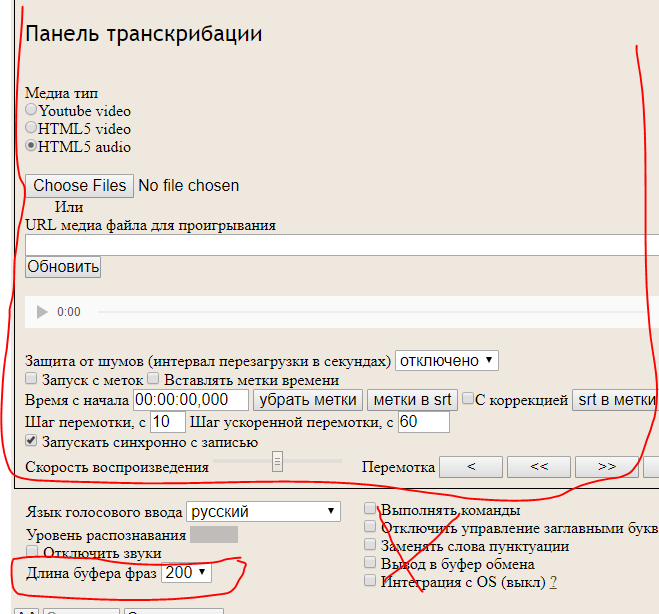
На наведеній зображенні я обвів червоним то що відноситься до цього модулю і перекреслив, то що використовувати разом з ним не треба. Тобто не потрібно включати прапорці висновок в буфер і інтеграції. Поле Довжина буфера фраз не дає накопичуватися тексту в поле попереднього перегляду (актуально при використанні віртуальних або фізичних кабелів).
Перемикач Захист від шумів використовується для боротьби з зависанням введення в галасливих відео.
Для завантаження відео з Youtube в модуль потрібно ввести його ID. 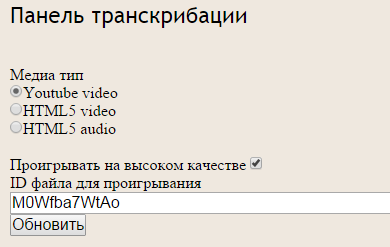
Транскрибування може вестися в двох режимах, що залежать від установки прапорця Запускати синхронно із записом. Коли цей прапорець включений, то натискання на кнопку включити запис одночасно включає програвач, а зупинити запис - зупиняє його.
Весь алгоритм роботи в цьому випадку полягає:
1) в завантаженні ролика або файлу в програвач
2) забезпечення надходження звуку з ролика на мікрофон
3) виставлення налаштувань, позначці прапорця вставляти мітки часу
3) натискання на кнопку запуску.
Якщо прапорець Запускати синхронно із записом не встановлено то з'являється панель завдання часів паузи і роботи.

При такому режимі кнопка включити відтворення запустить програвач в переривчастому режимі, тобто після 5 секунд (як задано на нашому малюнку) відтворення він буде зупинятися на 5 секунд паузи. Кнопка ж включити запис від неї не залежить. Якщо час паузи і час відтворення не встановлені, то працює просто кнопка включити / відключити відтворення.
Такий режим може бути використаний для напівавтоматичного транскрибування. При цьому режимі роль віртуального аудіо кабелю грає людина - він прослуховує запис в плині часу відтворення і надиктовує її протягом часу паузи.
Обробка тексту після транскрибування
Текст одержуваний методом розпізнавання мови містить помилки. Для його виправлення використовуються мітки часу, отримані при транскрибировании. В цьому режимі потрібно також відключити прапорець запускати синхронно із записом або скористатися комбінацією клавіш запуску / зупинки програвача для розширення блокнота .
Алгоритм виправлення наступний:
1) текст з мітками спочатку приводиться до більш зручного виду послідовним натисканням кнопок мітки в SRТ і SRT в мітки
2) виставляється прапорець запуск з міток часу
2) курсор встановлюється на потрібне місце тексту
3) за допомогою гарячої клавіші або за допомогою кнопки включити / вимкнути програвач прослуховується даний шматок запису (спрацьовує найближча зліва від курсора мітка часу)
4) вручну або при використанні кнопок блокнота редагується текст
5) мітки прибираються натисканням на кнопку прибрати мітки часу, або текст наводиться до формату SRT (якщо робляться титри для Youtube)
Пакетний режим транскрибування аудіо та відео файлів
Транскрибування аудіо та відео файлів в пакетному режимі (для більш ніж двох файлів) відноситься до преміум-функцій голосового блокнота. Як і розширені функції вони доступні після оплати в кабінеті користувача. Щоб спробувати цей режим потрібно при завантаженні аудіо і відео вибрати відразу кілька аудіо або відео файлів, утримуючи при виборі мишею клавішу Ctrl.

Звернення в технічну підтримку
При зверненні в технічну підтримку. Потрібно надіслати чотири скриншота:
1. Екран вікна блокнота (можна зробити два скріншота, якщо не поміщається)
2. Скріншоти вкладок запису і відтворення звуку
3. Скріншот налаштування мікрофону в Chrome (chrome: // settings / content / microphone)

